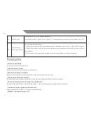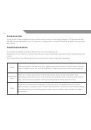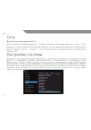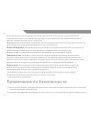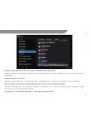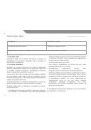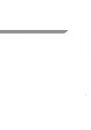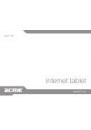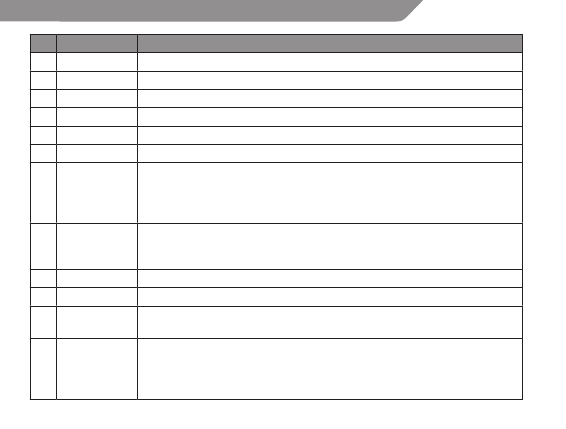
5
GB
No. Name
Description
1
Vol+
Press to increase the volume level
2
Vol-
Press to decrease the volume level
3
Home key
Press to return to home screen
4
Speakers
Plays sound
5
Front camera
For live video chatting
6
Rear camera
For taking photos and videos
7
MicroSD card
slot
Load external microSD memory cards here.
(If tablet did not recognize microSD card go to “Settings->SD card and
Device storage->Format external SD card” (all data in microSD card will be
lost) and select Mount external SD card.)
8
Reset key
Press to reset the tablet if it freezes or otherwise behaves abnormally (Use a
paperclip or other small object to gently press this key.)
9
Power key
Press and hold the Power key until the LCD screen turns on.
10 USB Host
Connect a USB device (e.g. keyboard, mouse).
11 USB OTG
Connect to a USB device or a computer to transfer data (e.g. music, videos,
photos, files).
12 Headphone
jack
Audio output connection for headphones. The headphones must have a 3.5
mm (1/8 in) plug